
ほとんどの場合、エラーの外観は、ドライバの機能不全によって引き起こされる(コール待機時間は、手順ドライバ超えて - 遅延プロシージャコール)、ラップトップまたはコンピュータ機器を、そして修正するための簡単で十分です。 Windowsの10 DPC_WATCHDOG_VIOLATION(バージョン8に適した方法)およびその発生のための最も頻繁な理由でバグを修正する方法の詳細 - このマニュアルでは。
デバイスドライバ
上述したように、Windowsの10のドライバーの中で最も一般的な原因のDPC_WATCHDOG_VIOLATIONエラーが問題です。同時に、ほとんどの場合、それは次のドライバの問題です。
- SATA AHCIドライバ
- ビデオカードドライバ
- USBドライバ(特に3.0)
- LANドライバとのWi-Fiアダプタ
すべての場合において、あなたがしようとする必要があり、最初のもの - あなたの特定のモデルのためのウェブサイトのノートパソコンメーカー(それはノートパソコンの場合)またはマザーボード(PCの場合)マニュアルから元のドライバをインストールする(ビデオカード用のインストール時に、使用しますオプション「クリーンインストール」であれば、ドライバのNVidiaオプションまたはそれがAMDのドライバに来るとき、以前のドライバを削除します)。
注:メッセージマネージャは、ドライバが正常に動作している、またはこれが真実であることを言っていない、更新する必要がないことデバイスです。
問題は、AHCIドライバによって引き起こされる状況、およびこのvskidkuにおいて、DPC_WATCHDOG_VIOLATION誤差の3分の1は、通常、問題(さえドライバをダウンロードせず)への次の溶液を助けます。
- 「デバイスマネージャ」に「スタート」ボタンやナビゲートを右クリックします。
- 開き、「SATA AHCIコントローラを右クリックし、IDEコントローラATA / ATAPI»を(別の名前を持っている場合があります)を選択し、 『ドライバソフトウェアの更新』。
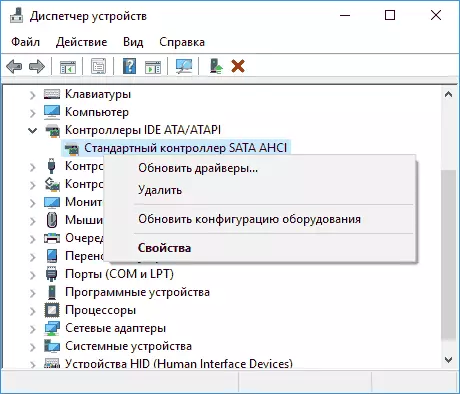
- 手順2の場合に指定されたものから、素晴らしいの名前で、互換性のあるドライバリストドライバが存在するかどうかをノート「デバイスドライバのリストからドライバを選択」 - 次に、「ドライバソフトウェアを自分のコンピュータをブラウズ」を選択しますはい、それを選択し、「次へ」をクリックします。
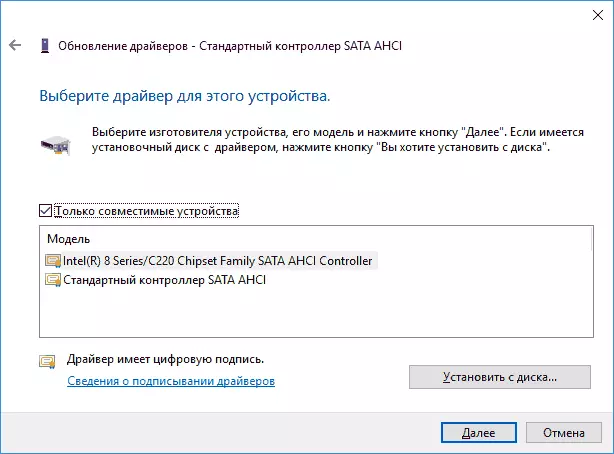
- ドライバがインストールされるまで待ちます。
具体的には、標準のSATA AHCIに置き換えられ、Windows UpdateのドライバSATA AHCIコントローラーからダウンロードした時点で通常、問題が解決された(原因はこれにあったものとします)。
一般的には、この項目では、それが正しく、製造元のWebサイトから、すべての元のシステム・デバイス・ドライバ、ネットワークアダプタなどをインストールします(とないドライバからのパックまたはWindows自体がインストールされていることこれらのドライバに依存しています)。
あなたは最近のデバイスドライバを変更したり、それらに仮想デバイス、有料の注目を作成するプログラムをインストールしている場合にも、 - 彼らはまた、問題を引き起こす可能性があります。
ドライバはエラーが発生するかを決定
その後、オリジナルまたは更新されたドライバで置き換える(ドライバファイルがメモリダンプを分析するために、無料のBlueScreenViewプログラムを使用して、エラーを引き起こす見つけるためにしようとした後、インターネット上で見つけ、ファイルが何であるとドライバが関連することができます)。時には、メモリダンプの自動作成がシステムで無効になっている、この場合には、Windowsの10の障害にメモリダンプを有効にして保存する方法を参照してください。
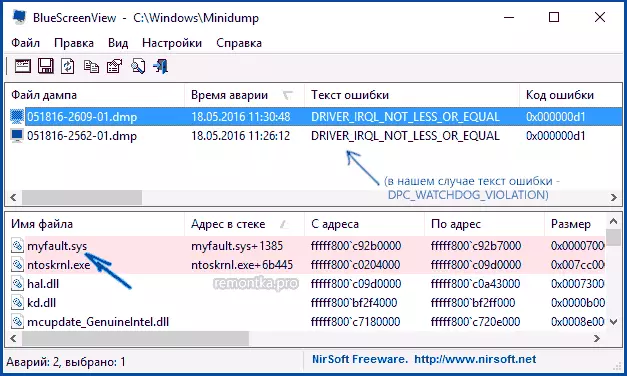
メモリダンプを読むことBlueScreenViewプログラムのためには、彼らの貯蓄がシステムで有効にする必要があります(とコンピュータを洗浄するためのあなたのプログラム、それらが存在する場合、存在している清掃すべきではありません)。保存メモリを有効にする(勝利+ Xキーでも呼ばれる)[スタート]ボタンを右クリックメニューにすることができますダンプ - システムは、追加のシステム・パラメータです。高度なタブで、「ダウンロードおよびリカバリ」セクションで、「パラメータ」ボタンをクリックし、下のスクリーンショットのように項目をチェックし、次のエラー出現を待ちます。
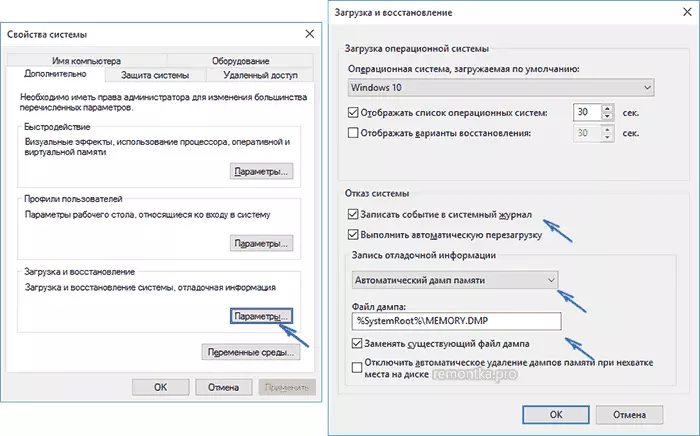
注:もしでは、ドライバーの問題を解決した後、エラーは消えたが、いくつかの時間が再び顕在化し始めた後に、Windows 10が再び再び「その」ドライバをインストールしている可能性があります。ここでは、Windows 10ドライバの自動更新を無効にする方法を適用指示かもしれません。
DPC_WatchDog_Violationエラーとクイックは、Windows 10実行しています
エラーDPC_WATCHDOG_VIOLATIONを修正するためのもう一つの頻繁な方法は、クイック起動のWindows 10マニュアル(「8」で同じ)でこの機能を無効にする方法を具体的にはWindowsの10または8のクイック起動をオフにすることです。同時に、原則として、それは(それはそれを助けているという事実にもかかわらず)クイックスタートのせいではなく、誤ったまたは行方不明チップセットと電源管理ドライバ。そして通常は、クイックスタートを切ることに加えて、これらのドライバを補正することが可能である(別の文脈で書かれている別の記事でドライバーですが、理由は同じであるかについての詳細を - Windowsのをオフにしません。 10)。
エラーを修正するための追加方法
青DPCウォッチドッグ違反画面を修正する以前に提案された方法で問題が解決しない場合は、追加のメソッドを使用しようとすることができます。
- Windowsシステムファイルの整合性を確認してください。
- CHKDSKを使用してハードディスクを確認してください。
- 新しいUSBデバイスが接続されている場合は、それらを無効にしてみてください。利用可能なUSBデバイスを他のUSBコネクタに切り替えるようにしてください(好ましくは2.0は青ではないものです)。
- リカバリポイントは、エラーの外観の前の日にある場合は、それらを使用しています。 Windows 10の回復ポイントを参照してください。
- ドライバを自動的に更新するための最近インストールアンチウイルスおよびプログラムが発生することがあります。
- 望ましくないソフトウェアの存在のためにコンピュータをチェックしてください(たとえば、Adwcleanerでは、優れたウイルス対策さえも見られません)。
- 極端な場合は、データ保存でWindows 10をリセットできます。
それで全部です。私はあなたが問題を解決することを願っています、そして、コンピュータは誤りを考慮せずに働き続けるでしょう。
